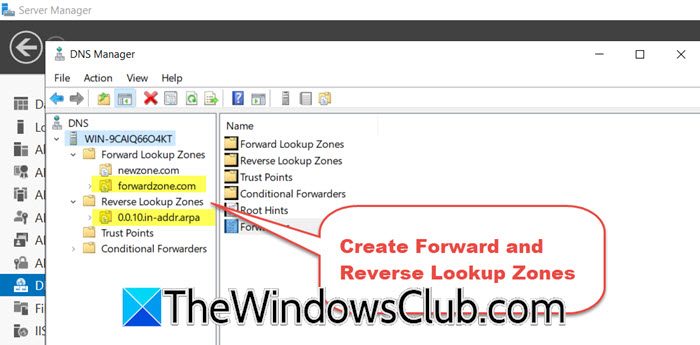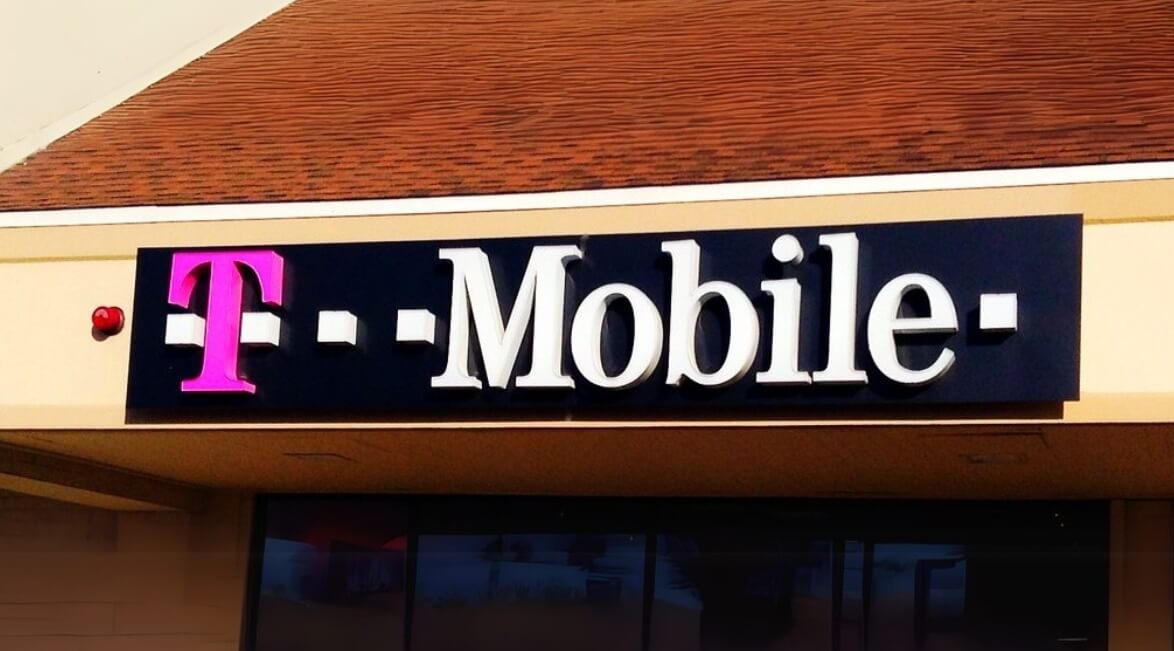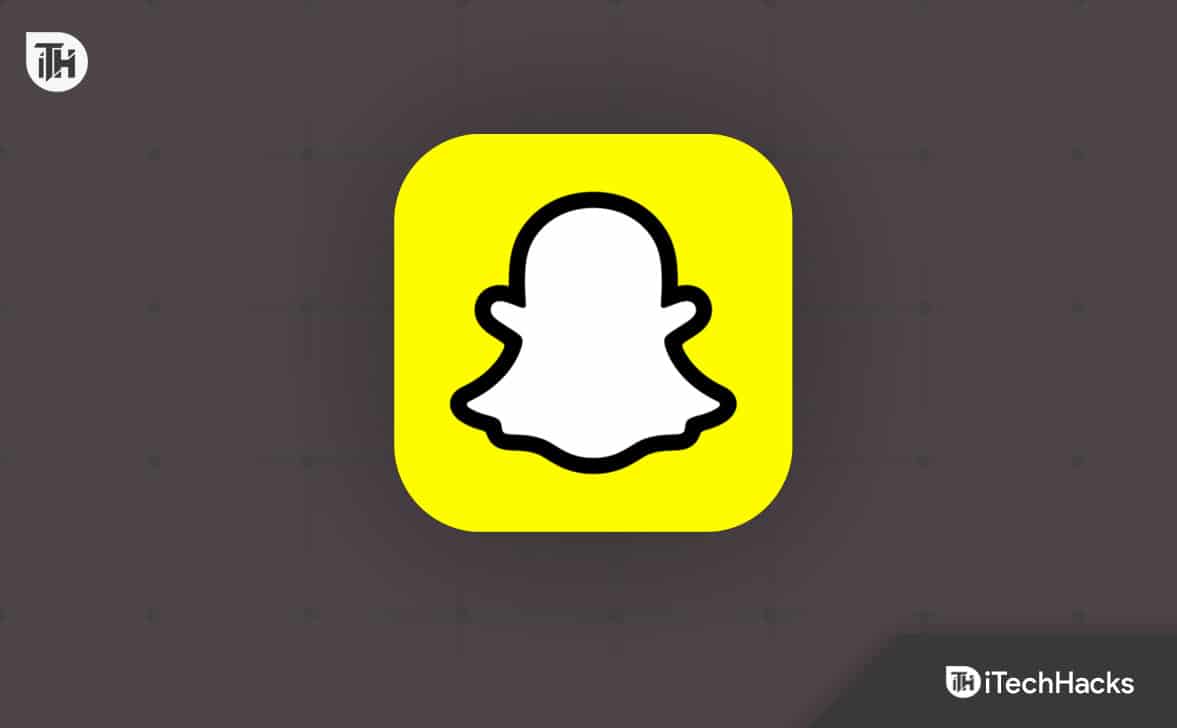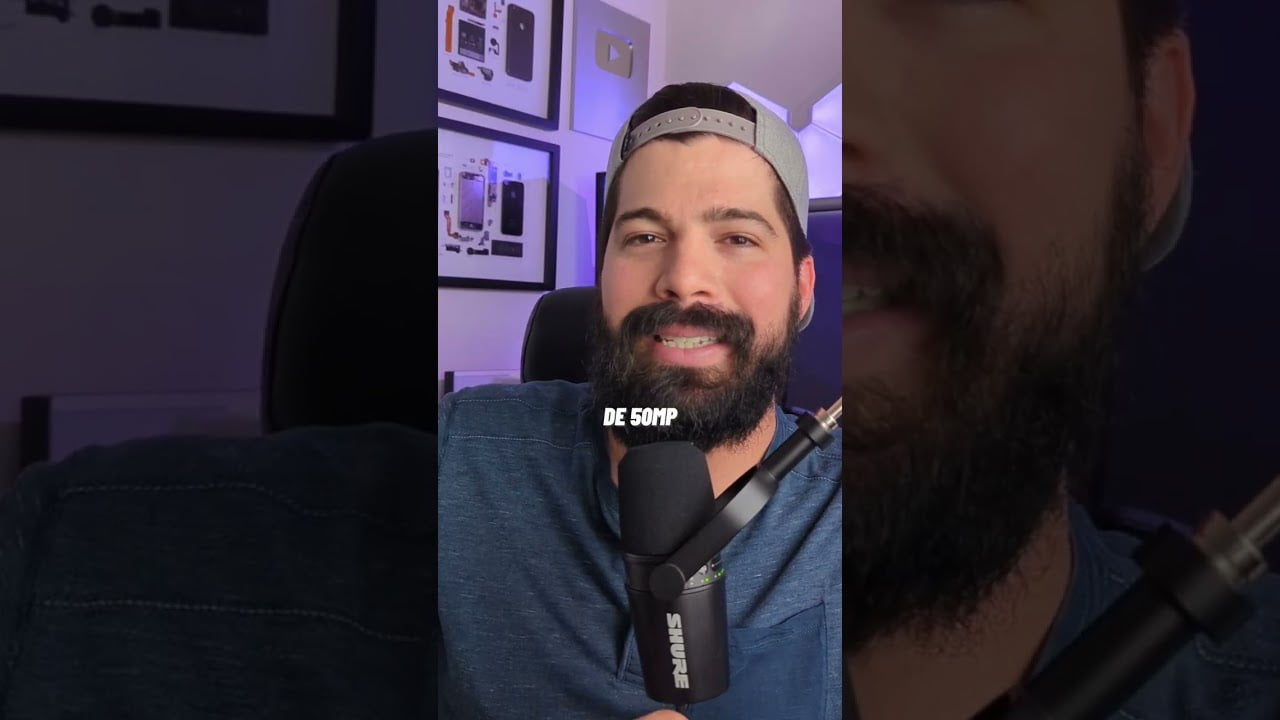その間、Windows をインストールするハード ドライブ パーティションを選択する必要があります。選択したハードドライブのパーティションは空である必要があります。そうしないと、インストールが続行されません。 Windows のインストール時に、選択したパーティションをフォーマットすることもできます。ただし、一部のユーザーは、このパーティションは小さすぎますWindows のインストール中に、必要なハード ドライブ パーティションをフォーマットした後でも、このメッセージが表示されます。
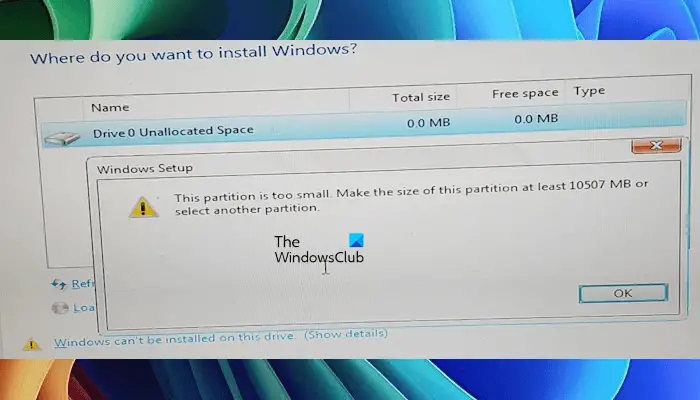
見たらこのパーティションは小さすぎます。このパーティションのサイズを少なくとも 10507 MB にするか、別のパーティションを選択してくださいWindows のインストール中にエラー メッセージが表示された場合は、次の手順に従って問題を解決してください。
- 正しいパーティションを選択していますか?
- パーティションを掃除する
- SSD または HDD が故障している可能性があります
続行する前に、選択したパーティションに Windows のインストールに必要なスペースがあることを確認してください。
1] 正しいパーティションを選択していますか?
正しいパーティションを選択していることを確認してください。 SSD または HDD に複数のパーティションが表示されている場合は、プライマリ パーティションを選択します。 Windows のインストール中に、各パーティションで利用可能なスペースも表示されます。システム予約済みパーティションなど、MB 単位のスペースがあるパーティションを選択すると、このエラーが発生します。
SSD または HDD のすべてのパーティションが空の場合は、すべてのパーティションを削除してから Windows のインストールに進むことができます。すべてのパーティションを削除するには、パーティションを個別に選択して、消去。すべてのパーティションを削除すると、ハードドライブのパーティションが 1 つだけ残り、未割り当てのスペース。さあ、クリックしてください新しい新しいパーティションを作成します。その後、プライマリ パーティションを選択し、Windows をインストールします。
読む:
2] パーティションを掃除する
Windows インストール画面を終了し、Windows インストールが開始される画面に戻ります。ここで、Shift + F10キーを押してコマンド プロンプトを開きます。
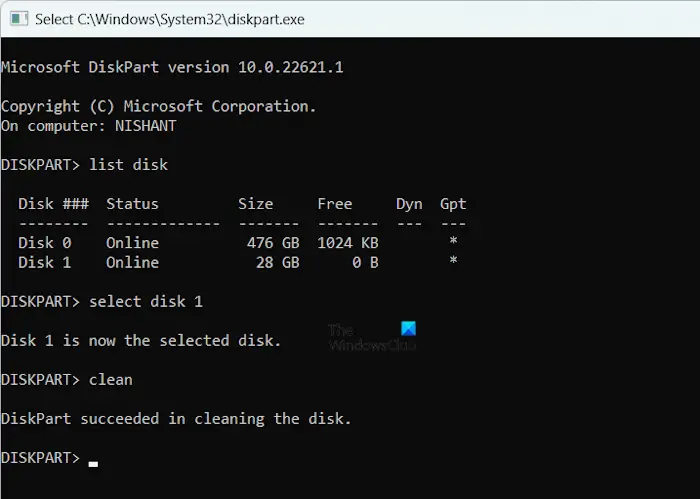
次のコマンドを入力し、各コマンドを入力した後で Enter キーを押します。
Diskpart list disk select disk # clean
Exit
上記のコマンドの # はディスク番号を示します。 Windows をインストールするハード ドライブ パーティションの正しいディスク番号を入力する必要があります。
読む:
3] SSD または HDD が故障している可能性があります
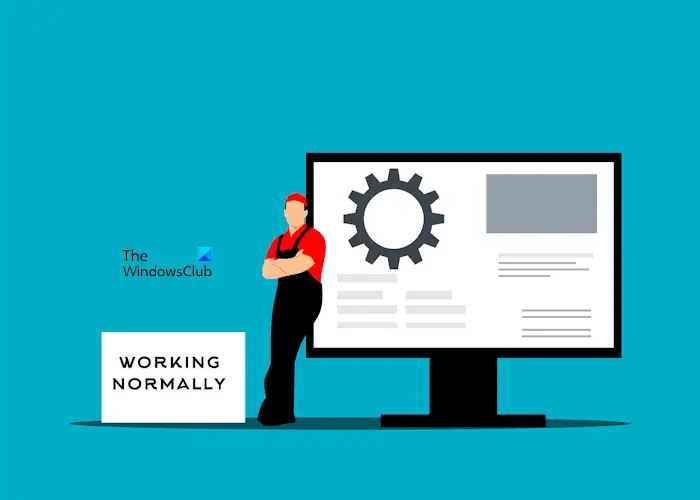
エラーが原因でシステムに Windows をインストールできない場合、またはハード ドライブに空き領域が完全に表示されていない場合は、ハード ドライブに欠陥がある可能性があります。ノートパソコンを修理に出す必要があります。新しい SSD または HDD を購入する必要がある場合もあります。
これがお役に立てば幸いです。
Windows のインストール時にパーティション サイズを変更するにはどうすればよいですか?
Windows のクリーン インストールを実行する場合、ハード ドライブ上に複数のパーティションを作成できます。このためには、「新規」オプションをクリックして、プライマリ パーティションのサイズを入力します。この手順を繰り返して、別のパーティションを作成します。ただし、Windows OS が破損しており、再インストールする必要がある場合は、Windows のインストール時にパーティション サイズを変更することはできません。これにより、他の使用可能なパーティションがフォーマットされる可能性があります。
パーティションに Windows をインストールできないのはなぜですか?
選択したハード ドライブ パーティションに Windows をインストールできない理由は数多く考えられます。ハードディスクにエラーや不良セクタがある場合、Windows のインストール中に問題が発生する可能性があります。選択したパーティションの空き容量が必要な容量より少ない場合、そのパーティションに Windows をインストールすることはできません。
次に読む:。

![OneNote その場所のエラーを開けませんでした [修正]](https://elsefix.com/tech/tejana/wp-content/uploads/2024/12/We-couldnt-open-that-location.png)